نقل وإدارة جميع البيانات بين أجهزة iOS والجهاز والكمبيوتر، وiTunes والأجهزة.
كيفية نقل الملفات من iPhone إلى كمبيوتر يعمل بنظام Windows [الدليل الشامل]
تقدم شركة Apple طريقة مريحة لنقل الملفات باستخدام ميزة Airdrop، ولكن ماذا عن نقل الملفات من iPhone إلى كمبيوتر شخصي يعمل بنظام Windows؟ أليس الأمر صعبًا؟ يبحث المستخدمون عن طرق لنقل الملفات من iPhone إلى الكمبيوتر الشخصي لإجراء نسخ احتياطي للبيانات الأساسية، مثل المستندات والصور والرسائل، أو تحرير مساحة التخزين. أياً كان السبب، فإن هذا المنشور سيعطيك ما تحتاجه تمامًا! أثناء التمرير لأسفل، ستتعلم كيفية نقل الملفات من iPhone إلى الكمبيوتر الشخصي بأربع طرق مختلفة.
قائمة الدليل
الطريقة المثالية لنقل الملفات من iPhone إلى الكمبيوتر الشخصي [سريع وآمن] كيفية نقل الملفات من iPhone إلى الكمبيوتر الشخصي باستخدام iTunes كيفية نقل الملفات من iPhone إلى كمبيوتر يعمل بنظام Windows عبر iCloud كيفية استخدام Dropbox لنقل الملفات من iPhone إلى الكمبيوتر الشخصي الأسئلة الشائعة حول كيفية نقل الملفات من iPhone إلى كمبيوتر يعمل بنظام Windowsالطريقة المثالية لنقل الملفات من iPhone إلى الكمبيوتر الشخصي [سريع وآمن]
إليك الطريقة المثالية لنقل الملفات من iPhone إلى الكمبيوتر الشخصي الذي يعمل بنظام Windows وMac - 4 برنامج ايزي سوفت لنقل الايفونإنها طريقة سهلة بالنسبة لك تمامًا مثل AirDrop من iPhone إلى Mac. علاوة على ذلك، فهي تدعم نقل مجموعة من البيانات المهمة بسرعة بنقرة واحدة. يمكنك أيضًا استخدام ميزة المعاينة الخاصة بها لرؤية جميع ملفات iPhone ثم تحديد ما تريد نقله من iPhone إلى الكمبيوتر الشخصي. وهناك المزيد؛ يمكنك رؤيتها بنفسك إذا قمت بتنزيلها مجانًا الآن.

طريقة بنقرة واحدة لنقل كافة البيانات من iPhone إلى iPhone أو من iPhone إلى الكمبيوتر الشخصي.
إدارة كافة أنواع البيانات، مثل جهات الاتصال والرسائل والموسيقى والصور وما إلى ذلك.
نقل جميع الملفات بين أجهزة iOS، iOS والكمبيوتر، وiOS وiTunes.
قم بإجراء فحص متعمق لجميع ملفات iPhone ومعاينتها لتحديد ما يجب حفظه أو حذفه.
100% آمن
100% آمن
الخطوة 1بمجرد تشغيل البرنامج، لا تنسَ توصيل جهاز iPhone بالكمبيوتر الشخصي عبر كابل USB. ثم انتقل إلى خيار "Toolbox" بعد ذلك.
الخطوة 2بعد ذلك، حدد زر Device to PC لبدء العملية. انتظر حتى يكتشف البرنامج جميع ملفاتك، وهو ما ستعرفه بمجرد رؤية بيانات iPhone على الشاشة. إذا انتهيت، فانقر فوق زر Start (ابدأ) لنقل الملفات من iPhone إلى الكمبيوتر بنقرة واحدة.

كيفية نقل الملفات من iPhone إلى الكمبيوتر الشخصي باستخدام iTunes
هناك طريقة أخرى تتمثل في استخدام iTunes، وهي إحدى الطرق الرسمية التي تقدمها شركة Apple إذا كنت تريد نقل الملفات من iPhone إلى الكمبيوتر الشخصي. فهي توفر الراحة في تنظيف جهاز iPhone الخاص بك. ومع ذلك، فإنها تستهلك مساحة تخزين أكبر في كل مرة يتم فيها تحديثها. قبل الانتقال إلى الخطوات التالية، تأكد من تثبيت أحدث إصدار من iTunes على جهاز الكمبيوتر الشخصي الذي يعمل بنظام Windows.
الخطوة 1قم بتوصيل جهاز iPhone بالكمبيوتر باستخدام كابل USB. افتح جهاز iPhone، وانقر على زر "Trust" للسماح للكمبيوتر باكتشاف جهازك. قم بتشغيل "iTunes"، ثم انقر على زر "iPhone".
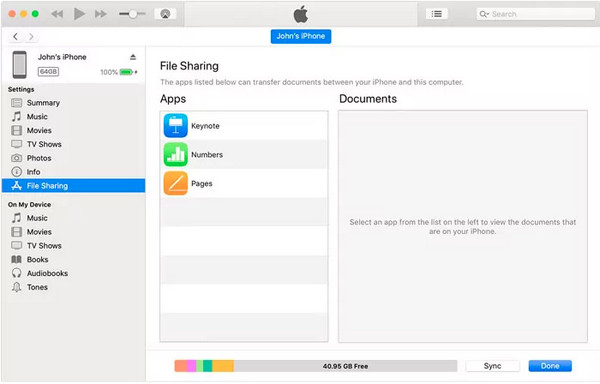
الخطوة 2من القائمة الجانبية، حدد "مشاركة الملفات"، ثم ستظهر لك جميع الملفات على الشاشة؛ حدد الملف الذي ترغب في نقله. ثم اختر المجلد الذي تريد حفظ هذه الملفات فيه بالنقر فوق الزر "حفظ إلى".
كيفية نقل الملفات من iPhone إلى كمبيوتر يعمل بنظام Windows عبر iCloud
بجانب iTunes، هناك iCloud، وهي إحدى أبسط الطرق لنقل الملفات من iPhone إلى الكمبيوتر الشخصي. وأفضل ما في الأمر هو أنها تسمح لك بنقل البيانات لاسلكيًا. كل ما تحتاجه هو معرف Apple الخاص بك، واتصال مستقر، ومساحة تخزين كافية حيث إنها توفر 5 جيجابايت فقط مجانًا. إليك كيفية نقل الملفات من iPhone إلى الكمبيوتر الشخصي باستخدام iCloud.
الخطوة 1ابحث عن "iCloud.com" على جهاز الكمبيوتر الخاص بك، ثم قم بتسجيل الدخول باستخدام نفس "Apple ID" وكلمة المرور على جهاز iPhone الخاص بك. بعد ذلك، انتقل إلى "الإعدادات" على جهاز iOS الخاص بك، وانقر على "الاسم"، ثم انتقل إلى "iCloud" لتمكين جميع الملفات التي ترغب في نقلها.
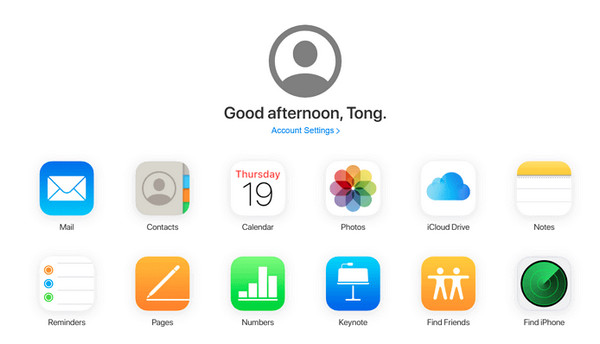
الخطوة 2ارجع إلى شاشة الكمبيوتر الخاص بك، وحدد الفئات التي تريد تنزيلها، مثل "التقويم"، و"الصور"، و"الملاحظات"، وغيرها، ثم ابدأ بنقلها جميعًا من iPhone إلى الكمبيوتر الخاص بك.
كيفية استخدام Dropbox لنقل الملفات من iPhone إلى الكمبيوتر الشخصي
يُعد Dropbox شبيهًا بخدمة iCloud عند نقل الملفات من iPhone إلى الكمبيوتر الشخصي، حيث يمكنك استخدامه دون الحاجة إلى كابل USB. ما عليك سوى تنزيل تطبيق Dropbox على جهازك والكمبيوتر الشخصي لتحميله ونقله. الملفات المدعومة هي المستندات والصور ومقاطع الفيديو والصوت وغيرها.
الخطوة 1احصل على تطبيق "Dropbox" على جهاز iOS والكمبيوتر الشخصي. قم بتسجيل الدخول باستخدام نفس الحساب. انقل الملفات من iPhone إلى الكمبيوتر الشخصي عن طريق تحميل جميع العناصر إلى Dropbox PC على جهاز iPhone الخاص بك.
الخطوة 2انتقل إلى "Dropbox PC"؛ حيث يمكنك رؤية جميع الملفات التي قمت بتحميلها على جهاز iPhone الخاص بك. حدد الملف الذي تريد نقله، ثم قم بتنزيله على جهاز الكمبيوتر الخاص بك.
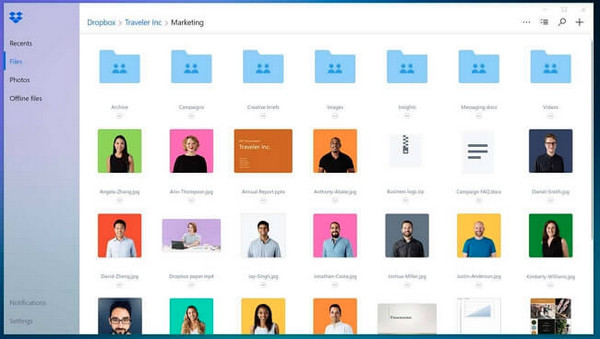
الأسئلة الشائعة حول كيفية نقل الملفات من iPhone إلى كمبيوتر يعمل بنظام Windows
-
هل يمكنني نقل الملفات من iPhone إلى الكمبيوتر لاسلكيًا باستخدام Airdrop؟
لسوء الحظ، لا يمكنك نقل البيانات من iPhone إلى الكمبيوتر الشخصي باستخدام Airdrop. يمكنك القيام بذلك فقط إذا كنت تستخدم جهاز كمبيوتر يعمل بنظام Mac. ستعمل ميزة Airdrop فقط على أجهزة iOS، وليس على أجهزة الكمبيوتر التي تعمل بنظام Windows.
-
لماذا لا أستطيع رؤية ملفات iPhone على جهاز الكمبيوتر الخاص بي؟
تأكد من أن كابل USB الخاص بك غير مقطوع أو غير متصل بشكل صحيح بالكمبيوتر. أو قد يكون المنفذ أيضًا هو السبب في المشكلة، لذا تأكد من فحص كليهما.
-
كيفية نقل الصور من iPhone إلى الكمبيوتر مباشرة؟
لتحقيق ذلك، ستحتاج إلى ربط جهاز iOS الخاص بك بالكمبيوتر الشخصي باستخدام كابل USB مع مشاركة خاصة لتطبيق Photos على Windows. سترى على الفور اسم iPhone الخاص بك بعد أن يكتشفه الكمبيوتر الشخصي.
-
هل يمكنني نقل الملفات من iPhone إلى الكمبيوتر دون استخدام كابل؟
تتيح لك الطرق المذكورة، iCloud Drive وDropbox، نقل الملفات من iPhone إلى الكمبيوتر الشخصي دون الحاجة إلى كابل USB. كل ما عليك فعله هو التأكد من استخدام نفس الحساب على جهاز iOS والكمبيوتر الشخصي.
-
كيفية نقل الملفات من iPhone إلى الكمبيوتر باستخدام البلوتوث؟
قم بتشغيل البلوتوث على جهاز iPhone الخاص بك. انتقل إلى جهاز الكمبيوتر الخاص بك، ثم انتقل إلى الإعدادات لتنشيط البلوتوث. انتقل إلى خيار الجهاز في علامة التبويب Windows، ثم قم بتمكين البلوتوث لقبول الملفات. بعد ذلك، حدد جميع الملفات التي تريد نقلها، وستكون مرئية على جهاز الكمبيوتر الخاص بك.
خاتمة
يساهم تعلم هذه الطرق في مشاركة ملفات بيانات iOS بسهولة مع أجهزة الكمبيوتر التي تعمل بنظام Windows. سواء كنت تريد نقل الملفات من iPhone إلى الكمبيوتر الشخصي أو من الكمبيوتر الشخصي إلى جهاز iOS، فإن الطرق التي تمت مناقشتها ستساعدك بشكل كبير. ومع ذلك، بالنسبة لأولئك الذين يبحثون عن أبسط الطرق وأكثرها فعالية، فابحث عن 4 برنامج ايزي سوفت لنقل الايفون حيث يوفر وظيفة بنقرة واحدة لنقل جميع الملفات المطلوبة والتي يمكن تطبيقها بين أجهزة iOS، وiOS والكمبيوتر، وiOS وiTunes. استمتع بتجربة مريحة في نقل الملفات مع هذا البرنامج الموثوق.
100% آمن
100% آمن


